بمرور الوقت ، يمكن أن يتدهور أداء نظام الكمبيوتر الخاص بك ويتطلب القليل من التعديلات والتعديلات للتشغيل السلس. ما تحتاجه هو إجراء تحسينات منتظمة لجهاز الكمبيوتر الخاص بك. ابق على اتصال لمعرفة المزيد حول أفضل الأدوات القوية لتخصيص Windows 10 الخاص بك.
لكن إضافة لمسة شخصية إلى جهاز الكمبيوتر الشخصي الذي يعمل بنظام Windows 10 قد يكون أمرًا صعبًا للغاية ، فقد تحتاج إلى جعله منتظمًا زيارات إلى لوحة التحكم والإعدادات بجهازك لتعزيز الصحة العامة وعمل جهازك كمبيوتر.
يعد Windows إلى حد بعيد أكثر أنظمة التشغيل استخدامًا في العالم ولكنه يفشل في تلبية احتياجات التخصيص المتنوعة لمستخدميه. لحسن الحظ ، فإن سوق التكنولوجيا مليء بمحيط من أفضل برامج تخصيص Windows 10.
إذا كنت مستخدمًا يقضي ساعات أمام شاشة الكمبيوتر وتتساءل ما هو أفضل برنامج لتخصيص سطح المكتب ، فأنت في المكان الصحيح.
في هذه المقالة سوف نناقش أدوات متنوعة لتخصيص سطح مكتب Windows 10. دعونا نلقي نظرة عليهم واحدا تلو الآخر.
ما هي أفضل الأدوات لتعديل وتخصيص أجهزة Windows 10؟
ضع قائمة مختصرة لأفضل أداة تخصيص لجهاز الكمبيوتر الذي يعمل بنظام Windows من القائمة أدناه!
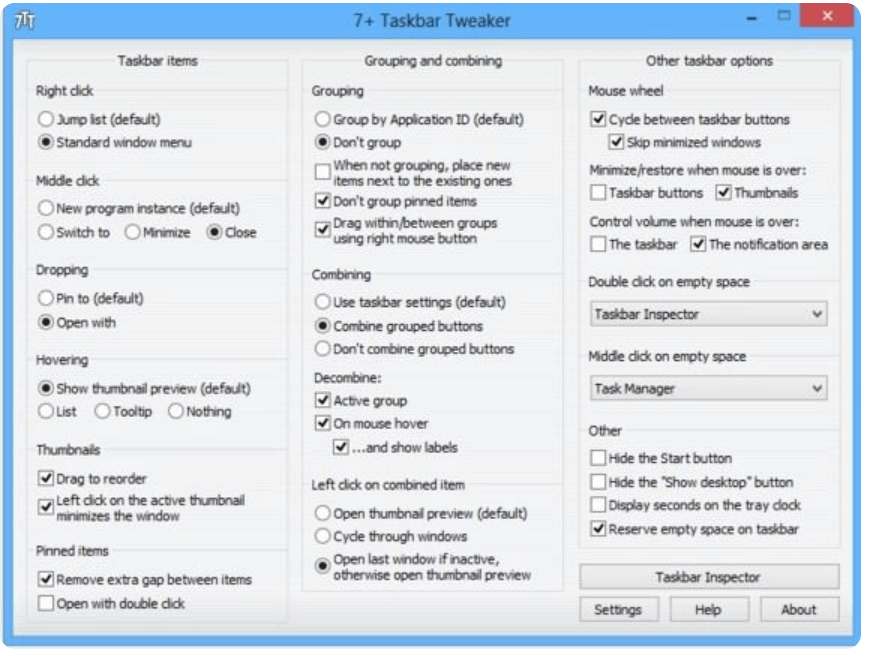
7+ Taskbar Tweaker هو واحد من أفضل أدوات تخصيص Windows 10 UI لأسباب وجيهة إلى حد ما. يأتي محملاً بالعديد من خيارات التخصيص التي يمكنك من خلالها بسهولة تغيير وتعيين الإعدادات والجوانب المختلفة لشريط مهام Windows.
الأداة متوافقة تمامًا مع إصدارات Windows المختلفة بما في ذلك 7/8 / 8.1 و 10 ولديها ما يقرب من 30 إعدادًا مختلفًا لتعديل الإعداد الافتراضي لشريط مهام جهازك.
اقرأ أكثر: أفضل برنامج قاذفة لنظام التشغيل Windows 10
أفضل جزء من برنامج تخصيص شريط مهام Windows 10 هو واجهته الوصفية والمتقنة للغاية. يتم تصنيف شريط المهام الخاص به إلى إجراءات بسيطة بما في ذلك عمل أزرار الماوس وإدارة المجموعة وغير ذلك الكثير. استمتع بالتغيير والتبديل التفاعلي دون عناء مع هذه الأداة الرائعة.
الميزات الرئيسية لـ 7+ Taskbar Tweaker
- يتيح لك البرنامج تغيير أشياء مختلفة على شاشة الكمبيوتر بما في ذلك خيارات شريط المهام
- باستخدام البرنامج ، يمكنك حتى تغيير دور النقر بزر الماوس الأيمن والأوسط
- يحتوي على واجهة بسيطة للغاية لكنها وصفية والتي لن تستغرق الكثير من الوقت للتكيف
- البرنامج خفيف الوزن ولا يستخدم الكثير من موارد الكمبيوتر
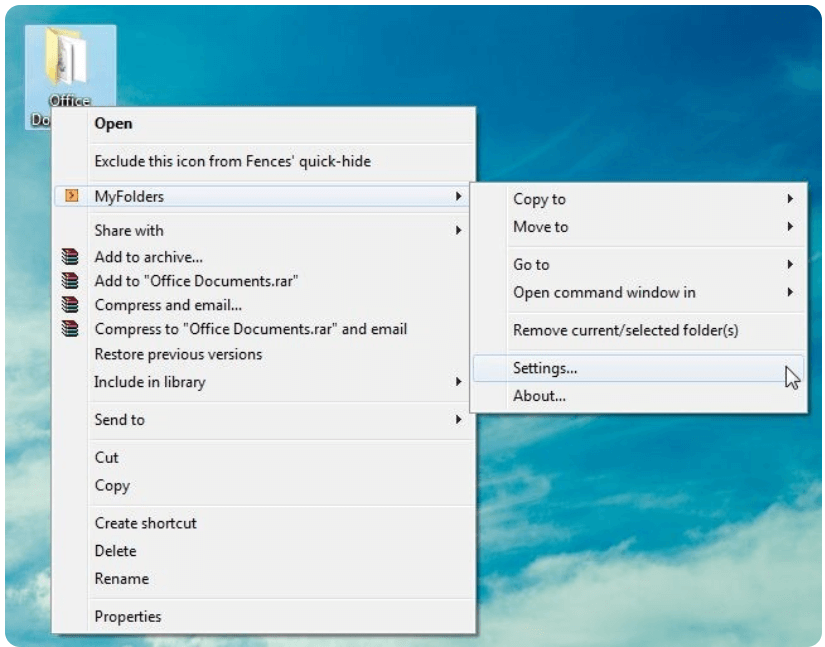
هذه الأداة خفيفة الوزن وسهلة الاستخدام هي اختيارنا التالي لقائمة أدوات التغيير والتبديل في نظام التشغيل Windows 10. يتم تشغيل الأداة بمنهجية عمل منفصلة عن الفصل وتضيف إدخال قائمة السياق إلى جهازك. يمكنك الوصول بسهولة إلى المجلدات المختلفة وإدارة مواقعها باستخدام قائمة السياق.
بمجرد إضافة المجلدات إلى القائمة ، انقر بزر الماوس الأيمن فوق المساحة الفارغة على سطح المكتب وحوم الماوس فوق خيار MyFolders. بعد ذلك من القائمة المعروضة ، اختر خيار Go-To للوصول إلى المجلدات التي أضفتها وفتحها.
سيساعدك النقر بزر الماوس الأيمن البسيط على إضافة / إزالة والوصول إلى مجلدات متعددة. استمتع بسهولة الوصول إلى مجلدات متعددة وإدارتها باستخدام MyFolders ، وهي أفضل أدوات قرص Windows 10.
الميزات الرئيسية لمجلداتي
- هذا مجاني لاستخدام البرامج التي تستمر في الحصول على تحديثات منتظمة
- يجعل البرنامج عملك سهلاً مع إضافة خيار في قائمة النقر بزر الماوس الأيمن
- يمكنك بسهولة إضافة مجلد تستخدمه في الغالب لنسخ الملفات أو نقلها
- إعداد هذا البرنامج سهل للغاية أيضًا
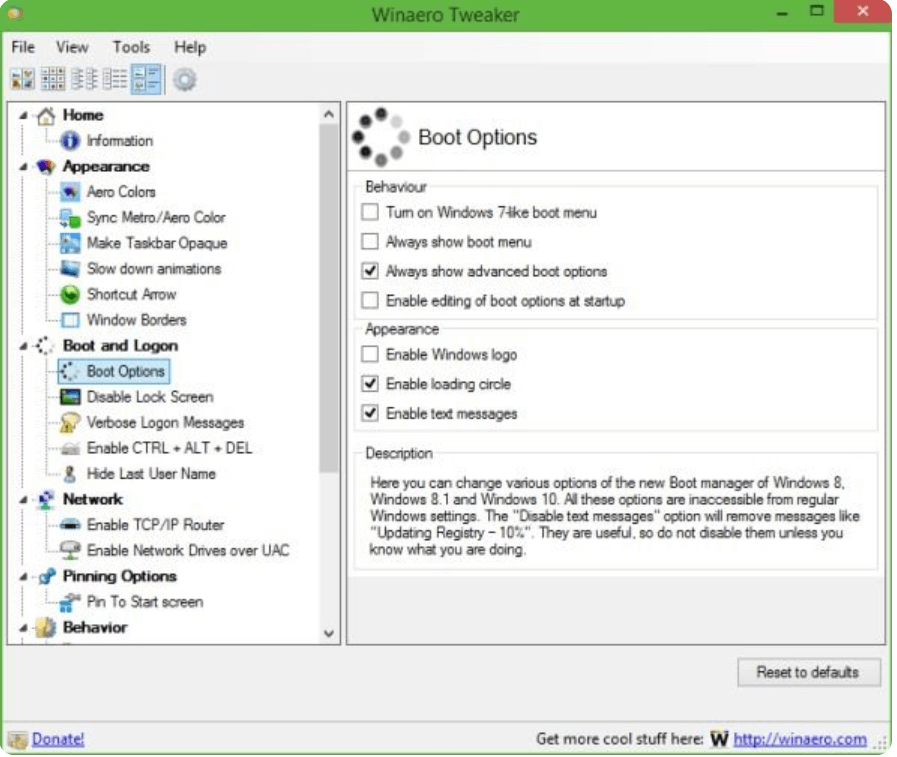
إذا كنت تبحث عن مفيد ولكنه فعال برنامج تخصيص Windows، إذن يمكن أن يكون Winaero اختيارًا جيدًا. تأتي الأداة بواجهة بسيطة ونظيفة تركز على إصلاح الإزعاج في جهاز Windows 10 الخاص بك. يمكنك استخدامه لتغيير وتعديل إعدادات التسجيل والإعدادات المخفية وغير ذلك الكثير.
إنه مدعوم بقائمة ضخمة من خيارات التخصيص التي يمكن أن تساعدك في تغيير نمط الرمز ، ومنع جهازك من إعادة التشغيل بعد التحديث ، قم بتكوين إعدادات التحديث وتغيير وتعطيل شاشة القفل وشريط العنوان الملون وعرض وقت تسجيل الدخول الأخير والكثير أكثر.
للحصول على تجربة مستخدم أفضل ، يأتي كل خيار تخصيص مع وصف تفصيلي.
الميزات الرئيسية لمدمن المخدرات Winaero
- تبدو واجهة البرنامج وكأنها نافذة إدارة الأجهزة وهي سهلة ولكنها بسيطة
- يمكنك بسهولة إصلاح الخيار المحدث الجديد المزعج باستخدام هذا البرنامج
- يمكن استخدامه لتعديل التسجيل والإعدادات المخفية
- يمكنك أيضًا تغيير نمط الرمز والإعدادات الافتراضية وتغيير لون شريط العنوان والأشياء الأخرى التي يمكن تعديلها
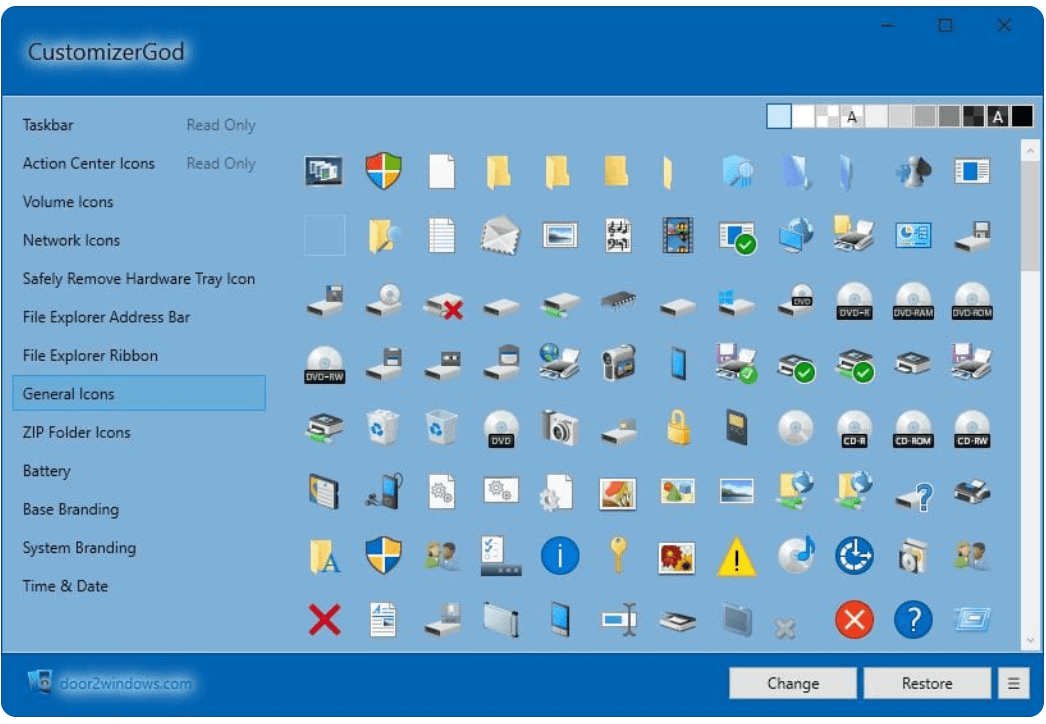
إذا كنت تبحث عن أفضل أداة تخصيص لنظام التشغيل Windows 10 في عام 2021 لا يزال مستمرا ثم حاول CustomizerGod. استخدم هذا التطبيق المذهل لتعديل أشرطة الأدوات وأشرطة المهام بجهازك حسب ذوقك ومتطلباتك. بالإضافة إلى ذلك ، يسمح لك أيضًا بتغيير الرموز.
تأتي بوظائف سهلة الاستخدام ومعروفة بأسلوب عملها المريح. اختر أداة التغيير والتبديل في نظام التشغيل Windows 10 لتخصيص ملفات الطرف الثالث ، واستعادة النسخ الاحتياطية للنظام واستعادتها وغير ذلك الكثير.
الميزات الرئيسية ل CustomizerGod
- يحتوي البرنامج على واجهة رائعة مثل Windows 7 والتي تتضمن رموزًا أكثر
- يمكنك تغيير الموارد الفردية وكذلك المتعددة في وقت واحد باستخدام CustomizerGod
- إذا اخترت عن طريق الخطأ الخيار الخاطئ ، فيمكنك ببساطة استعادته
- يقدم لك البرنامج ميزات يمكنك استخدامها لإضافة اختصارات
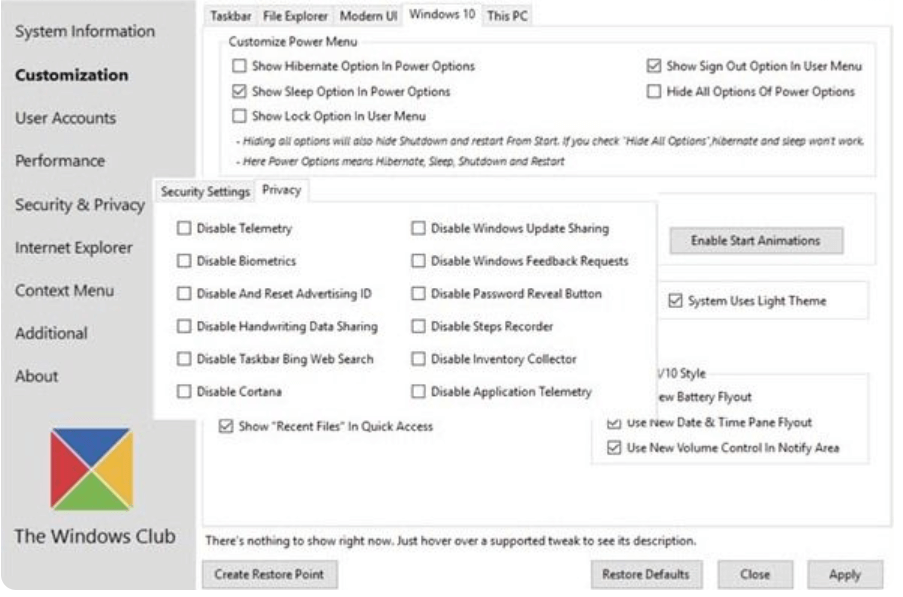
التالي في قائمتنا لأفضل Windows 10 ، أدوات تخصيص واجهة المستخدم هي Ultimate Windows Tweaker. تمامًا مثل اسمه ، فهو أداة نهائية يمكن للمستخدمين استخدامها لإجراء تغييرات في جهاز Windows الخاص بهم.
تساعدك واجهة المستخدم النظيفة والمريحة على تعديل إعدادات Windows 10 بسهولة وتأتي مع حوالي 200 تعديل يمكنك تجربتها. تعد تعديلات الخصوصية وتعديلات قائمة السياق وتعديلات الأمان وتعديلات الأداء بعضًا من عروضها المميزة.
الميزات الرئيسية لبرنامج Ultimate Windows Tweaker
- يحصل البرنامج على تحديثات منتظمة لتجنب الأخطاء والخطأ
- البرنامج لا يشغل حتى مساحة ميغا بايت لأنه يحتاج إلى 680 كيلو بايت
- يحتوي على أكثر من 150 تعديلًا وإعدادًا لمساعدتك على تخصيص جهاز الكمبيوتر الخاص بك وفقًا للاحتياجات
- التحديث الأخير لعلامة التبويب Microsoft Edge لقسم المتصفح
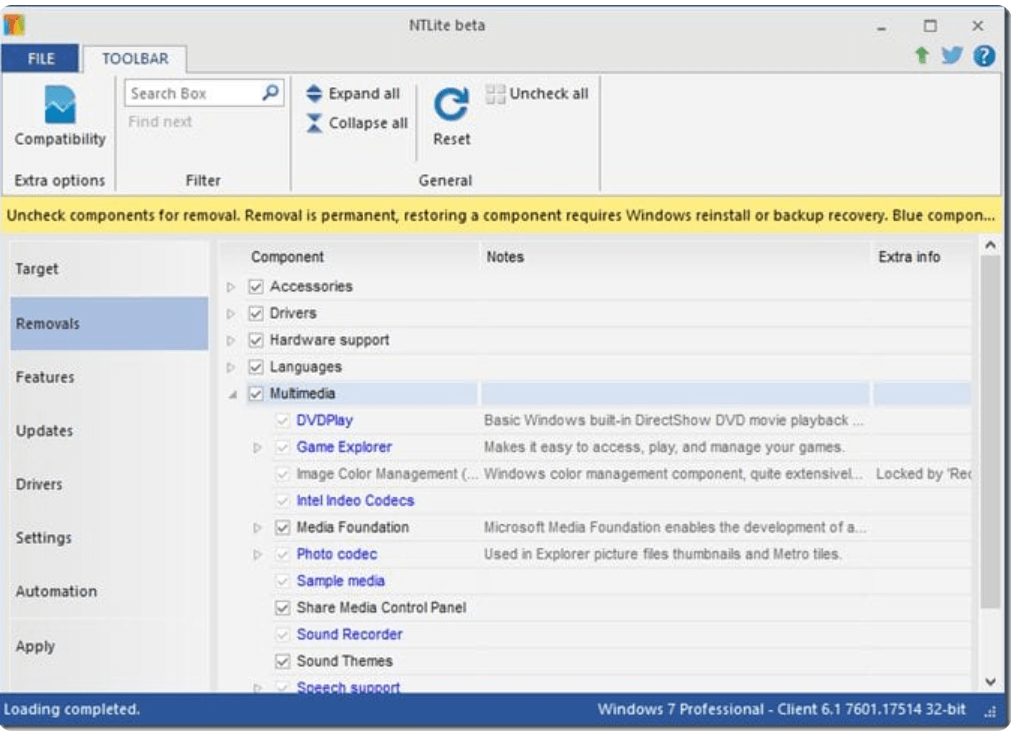
اقرأ أكثر: أفضل برنامج محلل مساحة القرص لنظام التشغيل Windows
NTLite هي أداة غير مباشرة يمكنها مساعدتك في تخصيص تثبيت Windows 10 الخاص بك. أضف لمسة شخصية إلى إعداد التثبيت الخاص بك عن طريق إنشاء برنامج تشغيل مدمج مخصص وإضافة برامج تشغيل جديدة للجهاز وموضوعات وأقراص DVD وخلفيات وما إلى ذلك.
باستخدام أداة تخصيص Windows 10 UI المذهلة ، يمكنك أيضًا تحديث التنزيلات وتعديل إعدادات التسجيل واستخدام وضع التحرير المباشر وتعيين تكامل اللغة.
الميزات الرئيسية لـ NTLite
- يحتوي على قسم منفصل لإدارة الصور حيث تحصل على قائمة صور وإعدادات مسبقة والعديد من التفاصيل الأخرى لمساعدتك على أن تكون أكثر إنتاجية
- يمكنك التحقق من تحديثات Windows جنبًا إلى جنب مع تكامل اللغات
- تحصل على خيارات لتكامل التطبيق والإعداد غير المراقب لإدارة التطبيقات التي تم تنزيلها
- لا يتطلب جهاز كمبيوتر رائع لتشغيله ، يمكنك الحصول عليه على نظام تشغيل 32 و 64 بت.
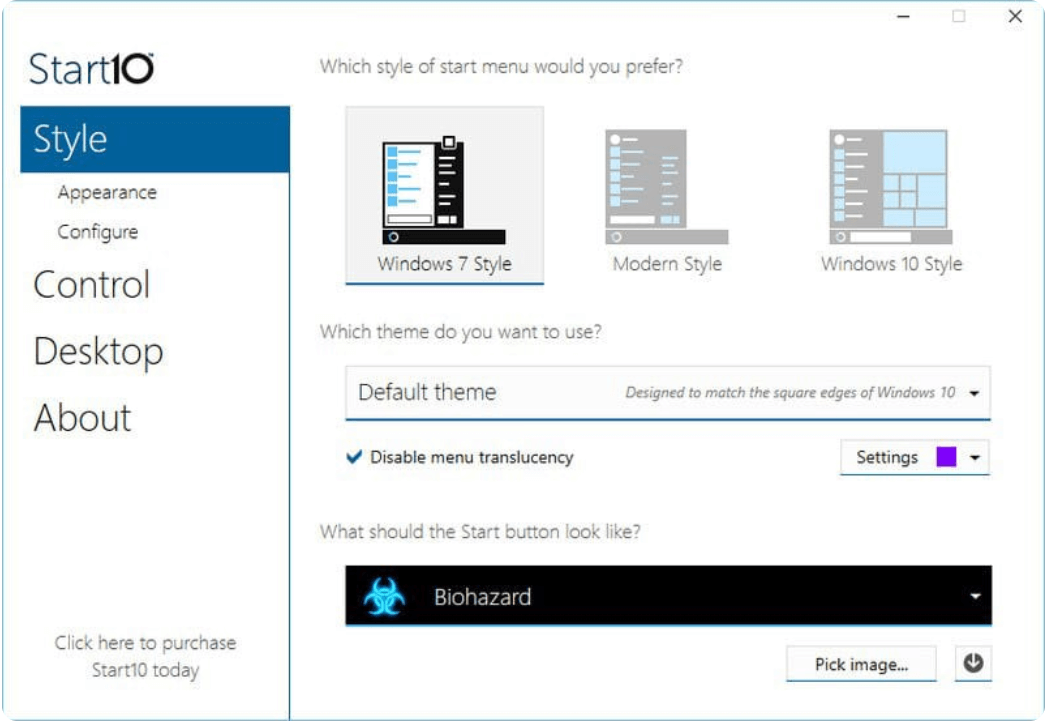
يعد الإصدار 10 من برنامج الكل في واحد و أفضل أداة تخصيص لنظام التشغيل Windows 10. باستخدام هذه الأداة القوية ، يمكنك تعديل قائمة البداية الخاصة بك عن طريق إضافة صور وأيقونات وألوان من اختيارك بطريقة خالية من المتاعب.
استخدامه سريع وسهل ويأتي بواجهة سهلة الاستخدام. تحكم في قائمة ابدأ في يدك وقم بتغيير الموقع والحجم والعناصر التي سيتم عرضها على سطح المكتب. استخدمه لتعديل المظهر العام والتكوين لقائمة Stadt باستخدام Start 10.
الميزات الرئيسية لبرنامج Start 10
- البرنامج يدعم لغات متعددة غير الإنجليزية
- يمكنك إضافة قائمة وصول سريع في قائمة البداية لتكون أكثر فاعلية
- يتيح للمستخدم التخصيص وفقًا للاحتياجات
- يمكنك حتى استبدال قائمة البداية بالإصدار الكلاسيكي
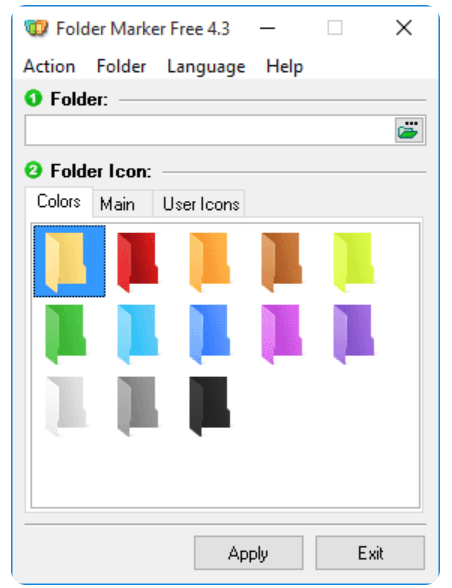
تخصيص الإعدادات الافتراضية لمجلداتك باستخدام Folder Maker. إنه تطبيق مجاني ويمكن استخدامه لتعيين رموز مختلفة لمجلدات مختلفة. بصرف النظر عن هذا ، يمكنك أيضًا استخدامه لتغيير لون المجلدات الخاصة بك وتبادل الرموز المحددة.
قم بإضفاء الطابع الشخصي على مساحة العمل الخاصة بك وتنظيمها بطريقة خالية من المتاعب باستخدام Folder Maker. يمكنك أيضًا إضافة تسميات إلى مجلداتك بناءً على حالتها وأهميتها وأولويتها.
الميزات الرئيسية لبرنامج Folder Maker
- يتيح لك هذا البرنامج تنظيم كل ما تقوم به من مهام وعملية برمجية بسهولة وعلى أساس الأهمية
- يمكنك بسهولة تحديد المجلد المهم والذي اقترب موعده النهائي
- يوفر العديد من الخيارات لتغيير أيقونات المجلد إلى جانب خيارات الألوان
- يستغرق الأمر ثوانٍ لضبط المجلدات وأيقوناتها
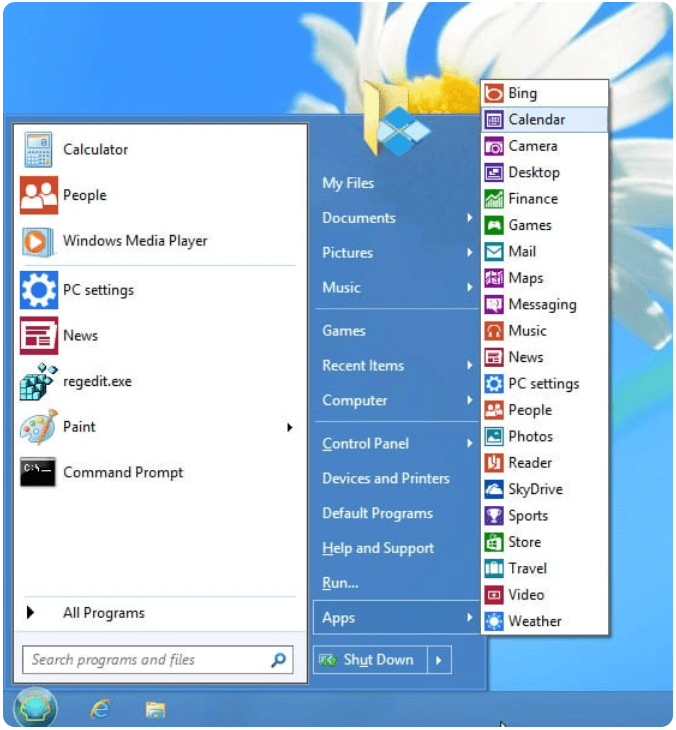
تعد قائمة Start (ابدأ) في Windows واحدة من أكثر القوائم مثالية ، ولكن لا يزال لديها نطاق كبير. إنها أداة قوية وسهلة الاستخدام يمكن أن تساعدك على تعديل قائمة ابدأ بجهاز Windows الخاص بك.
على سبيل المثال ، إذا قمت مؤخرًا بترقية نظام Windows 7 الخاص بك إلى WIndows 10 ، فاستخدم Classic Shell لتخصيص قائمة البدء الخاصة بجهازك الذي تم تحديثه مؤخرًا. يتم تحميله بالعديد من الإعدادات وخيارات التخصيص. يمكنك أيضًا استخدامه لجعل شريط المهام الخاص بك شفافًا.
الميزات الرئيسية لشل كلاسيك
- هذا برنامج قابل للتخصيص مع مجموعة متنوعة من الأسطح والأنماط لتقديمها
- أضف البرامج إلى القائمة حتى لا تفوتك أبدًا
- اضبط التسمية التوضيحية وشريط الحالة لبرنامج Internet Explorer
- قم بتغيير زر البدء في Windows 7 والإصدارات الأحدث
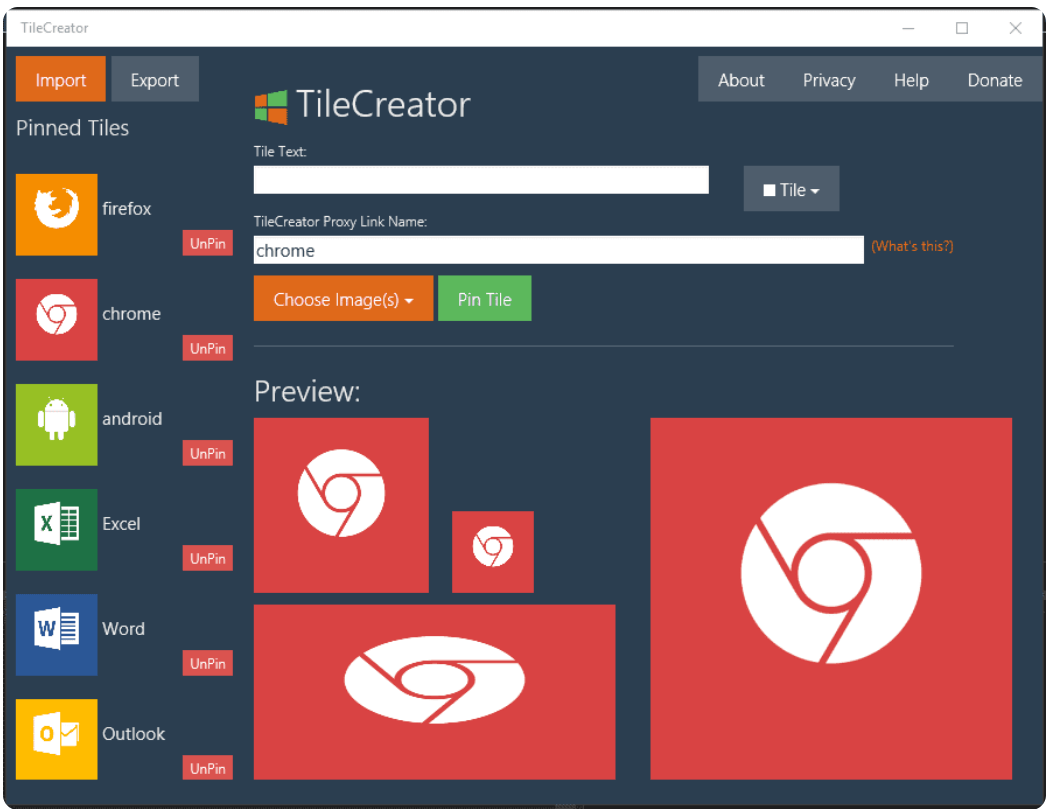
باستخدام جهاز Windows 10 المتقدم ، يمكنك بسهولة إضافة الروابط والتطبيقات والبرامج المفضلة لديك إلى قائمة البدء. ولكن إذا كنت ترغب في تخصيصه إلى مستوى مختلف عن طريق إضافة مربع جديد إليه ، فستحتاج إلى برنامج تخصيص Windows مخصص له.
اقرأ أكثر: أفضل أدوات إزالة برامج التجسس المجانية لأجهزة الكمبيوتر التي تعمل بنظام Windows
Tile Creator هو أحد هذه البرامج التي يمكن أن تساعدك في إنشاء وإضافة لوحة جديدة إلى قائمة البداية. سيؤدي القيام بذلك إلى دعم الوصول السريع إلى الملفات المختلفة ، ويساعدك على تغيير لون خلفية التجانب وتضمين الرموز المخصصة.
الجانب السلبي الوحيد لهذه الأداة المذهلة هو أنها تعمل فقط على نظام التشغيل Windows 10.
الميزات الرئيسية لمنشئ البلاط
- يجعل هذا البرنامج قائمة البدء الخاصة بك مشابهة لقائمة Windows 8
- يمكنك إضافة البرامج والروابط والمفضلة للوصول إليها بسهولة
- من السهل جدًا استخدام هذه الأداة وإضافة لوحة جديدة إلى قائمتك
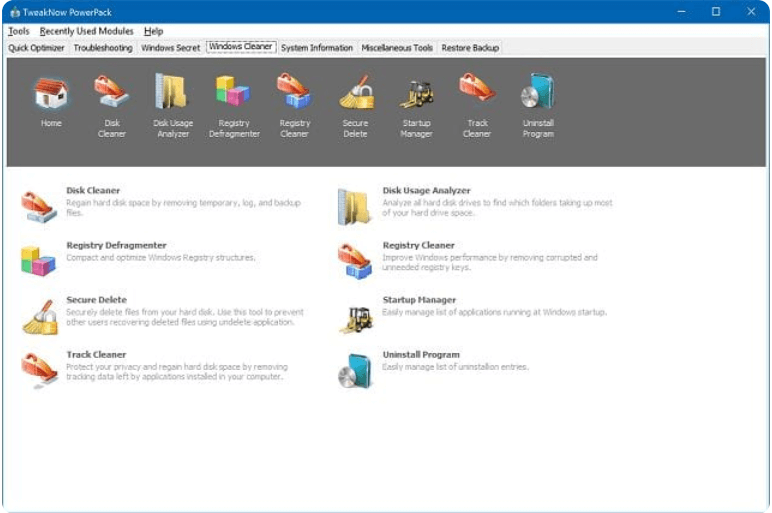
قم بضبط الجوانب المختلفة لجهاز windows الخاص بك باستخدام هذا أفضل تطبيق لتخصيص Windows 10. بالإضافة إلى ميزات التغيير والتبديل الأساسية ، فإنه يسمح لك أيضًا باستعادة مساحة القرص وإزالة إدخالات التسجيل وتحسين مساحة الذاكرة.
يمكنك أيضًا استخدامه للتحقق من الصحة العامة لأجهزتك والاستمتاع بمجموعة هائلة من إعدادات Windows الحصرية. استمتع بتعديل سهل وسلس للنظام باستخدام أداة تخصيص Windows 10 UI.
الميزات الرئيسية لحزمة الطاقة TweakNow
- يوفر خيارات تخصيص رائعة للمستخدم
- يمكنك تنظيم مجلدك وملفاتك عن طريق إزالة المجلدات غير الضرورية
- كما يُظهر الحالة العامة لمكونات جهازك
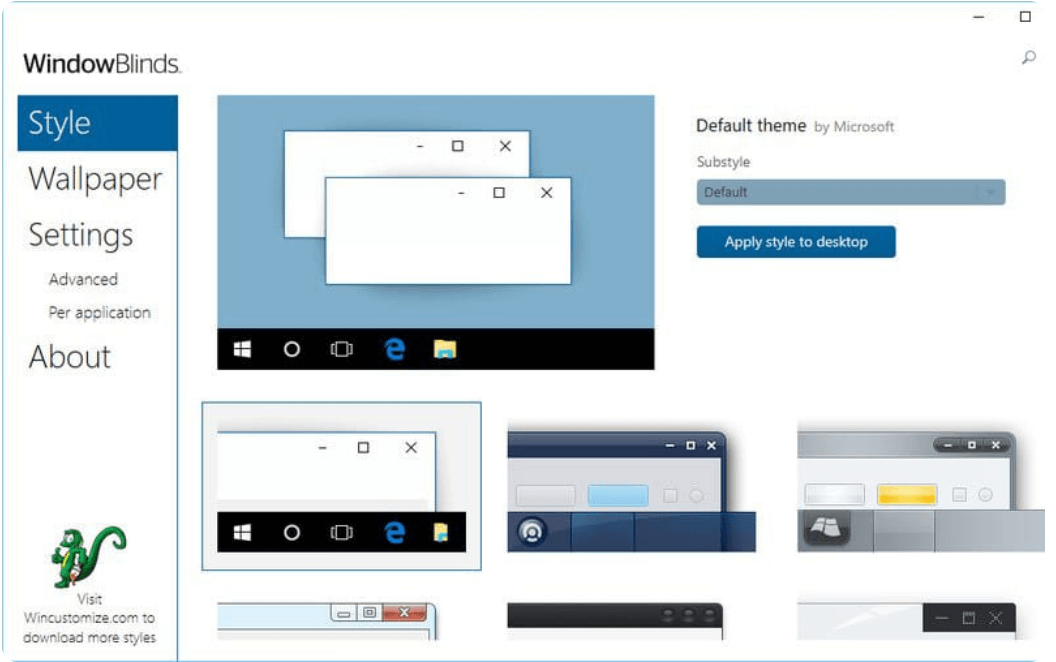
هل تريد إلقاء نظرة جديدة على جهاز الكمبيوتر الشخصي الذي يعمل بنظام Windows؟ استخدم الأسطح المخصصة لـ WindowsBlinks لتغليف جهازك بمظهر جديد. غيّر الطريقة التي يظهر بها نظامك عن طريق تغيير مظهر الأزرار والتطبيقات والخطوط المختلفة. باستخدام WindowBlinds ، يمكنك الوصول إلى العديد من الأشكال المخصصة وخلفية الخلفية والعناوين والأزرار.
اضبط مستوى الشفافية لشريط المهام ، وقائمة البدء ، وقم بتطبيق الألوان والخلفية على الأسطح باستخدام هذا أفضل تطبيق لتخصيص شريط مهام Windows 10.
في حين أن معظم خيارات الجلد مجانية ، فقد تحتاج إلى الدفع مقابل استخدام بعض الميزات المتطورة.
الميزات الرئيسية لـ WindowBlinds
- يوفر ميزات متطورة يمكن استخدامها لتعديل كل الإعدادات الافتراضية
- يمكنك تغيير الخطوط والتطبيقات والأزرار إلى تصميم جديد
- يمكنك حتى ضبط مستوى الشفافية لشريط المهام
- تحصل على معظم الجلود مجانًا
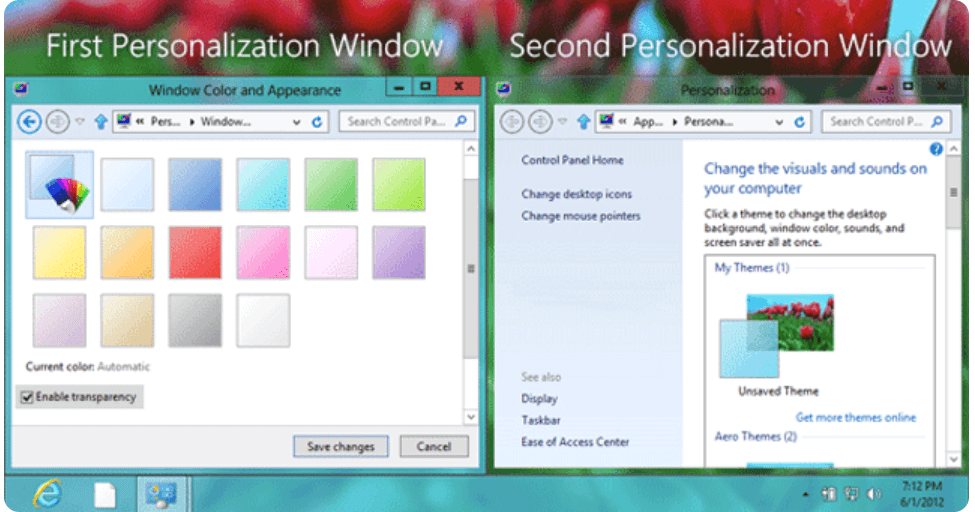
هل ما زلت تكافح من أجل العثور على أفضل برامج تخصيص Windows 10 لنفسك ، فإن Aero Glass هو خيار جيد. أضف لمسة عصرية لجهاز الويندوز الخاص بك واستمتع بتأثير زجاجي لامع.
باستخدام أداة التغيير والتبديل الغنية بالميزات ، يمكنك إضافة ظل أو توهج إلى شاشتك وطمس رموز الخلفية والمحتوى. بصرف النظر عن هذا ، يمكنك أيضًا تغيير مستوى شفافية لوحة التحكم الخاصة بك باستخدام Aero Glass.
استخدم هذه الأداة خفيفة الوزن لتجربة مظهر إطار Windows الخاص بك.
الميزات الرئيسية لزجاج ايرو
- يمكنك وضع مظهر زجاجي على حدود شاشتك باستخدام زجاج Aero
- يمكنك إضافة التوهج والظل والعديد من الأشكال الأخرى على الحدود لجعلها تبدو جمالية
- يستخدم موارد أقل على جهاز الكمبيوتر الخاص بك
- يمكنك حتى ضبط مستويات الشفافية
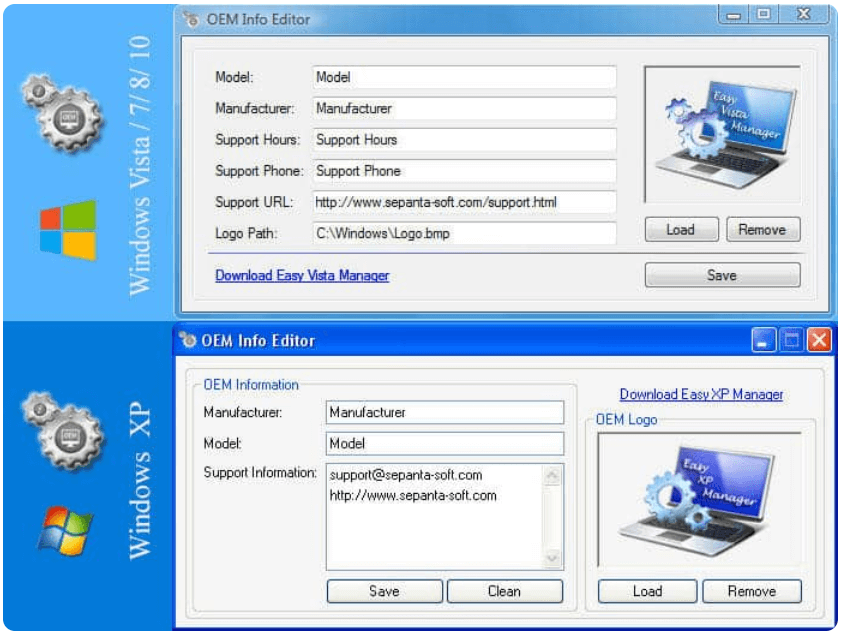
قم بتعديل وتغيير معلومات OEM المعروضة في نافذة خصائص النظام باستخدام محرر معلومات Windows OEM. باستخدامه ، يمكنك تغيير اسم الطراز وشعار OEM ومعلومات الاتصال بطريقة خالية من المتاعب.
الأداة متوافقة تمامًا مع Windows 10.
الميزات الرئيسية لمحرر معلومات Windows OEM
- هذا مجاني لاستخدام البرامج التي يمكن استخدامها لتخصيص بيانات الاعتماد الافتراضية
- هذه أداة محمولة لا تتطلب أي تثبيت
- يمكنك بسهولة تغيير الأسماء وحفظها بشكل دائم
- تبدو الواجهة وكأنها تطبيق Windows افتراضي

إن امتلاك برنامج إرساء يجعل الحياة أسهل لأي مستخدم حيث يساعدك على التبديل بين التطبيق من أي مكان. لكن من النادر العثور على برنامج الإرساء المناسب الذي يمنح حرية التخصيص.
يعد RocketDock أفضل برنامج لرسو السفن إلى حد بعيد يقدم لك تخصيص قفص الاتهام الخاص بك وفقًا لاختيارك. كما أنه يوفر سمات وخيارات تخصيص رائعة للاختيار من بينها. يمكنك ضبط قفص الاتهام ووضعه في المكان الذي تريده. يوفر البرنامج أيضًا أدوات إضافية لجهات خارجية ، والتي يمكن أن تجعل التخصيص سهلاً.
الميزات الرئيسية لـ Rocket Dock
- يقدم عرضًا فريدًا لجميع البرامج في القائمة العلوية
- يمكنك إضافة الرمز الخاص بك إلى شريط المهام الموجود في الشاشة العلوية وعندما تحرك المؤشر يتحرك كل رمز ويتوسع
- يقدم البرنامج سمات متعددة قابلة للتخصيص للحصول على مظهر أفضل
- يمكنك أيضًا إضافة برنامج جهة خارجية إلى القائمة
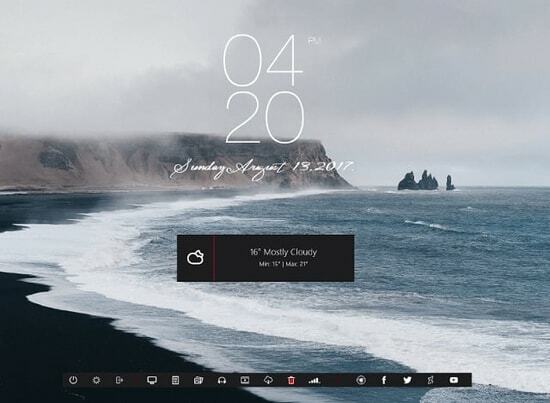
يعد Rainmeter أحد أفضل برامج التخصيص لنظام التشغيل Windows 10 لأنه يوفر أفضل الأشكال مع خيارات التخصيص. بصرف النظر عن تقديم الأسطح لأجهزة سطح المكتب ، يوفر البرنامج مظهرًا لكل نافذة سواء كنت تريد تغيير مقياس استخدام الأجهزة أو متخيل الصوت ، يمكنك القيام بذلك بسهولة. أفضل جزء في هذا البرنامج هو أنه مجاني ولا يتطلب أي ترخيص لاستخدامه. يوفر جميع الميزات التي قد تحتاجها لصنع جهاز الكمبيوتر الخاص بك وفقًا لمتطلباتك.
الملامح الرئيسية لمقياس المطر
- لا يستخدم البرنامج العديد من الموارد على جهاز الكمبيوتر الخاص بك ولكنه يعمل بسرعة كبيرة
- يوفر أدوات متنوعة لتخصيص الجلد واستخدام لغتك المفضلة
- يسهل المجتمع عليك الاتصال بالمستخدمين الآخرين والحصول على المساعدة منهم
- يمكنك الاختيار من بين آلاف الخيارات الموجودة ضمن علامة تبويب الاكتشاف
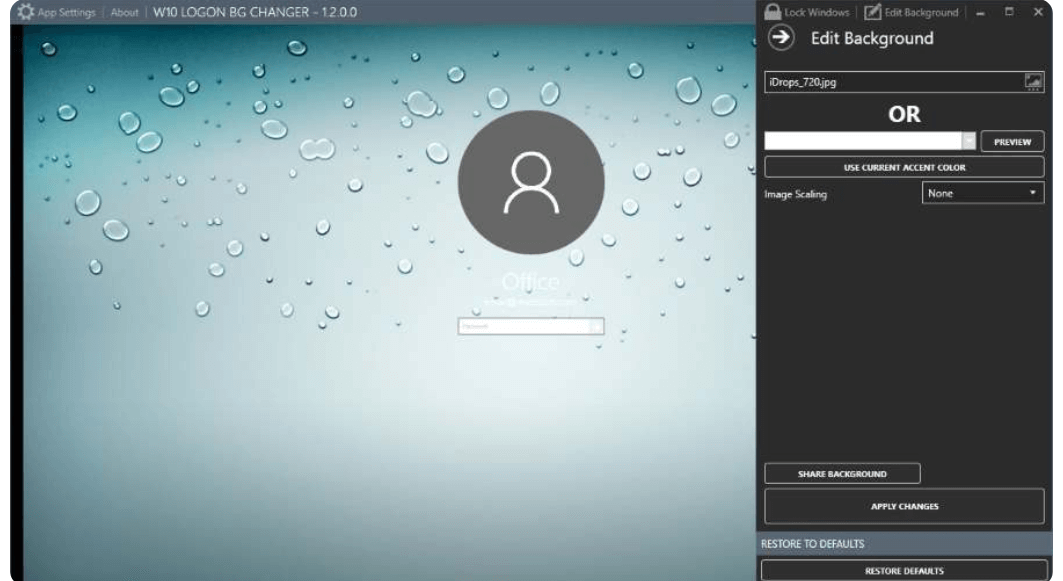
أخيرًا وليس آخرًا ، آخر اختيار لدينا لـ أفضل أدوات تخصيص Windows 10 هو مغير خلفية شاشة تسجيل الدخول. يمكن أن تساعدك هذه الأداة المليئة بالطاقة في إعطاء مظهر مخصص لشاشة Windows. يسمح لك بتغيير خلفيته وحتى إضافة صورة مخصصة إليه.
إنها أداة مجانية يمكن أن تساعدك على تعديل شاشتك بألوان صلبة وخيارات خلفية.
الملامح الرئيسية لمغير خلفية شاشة تسجيل الدخول
- هذا برنامج سهل الاستخدام يمكن استخدامه من قبل المستخدمين المبتدئين والمحترفين
- يمكنك تغيير خلفية شاشة القفل وفقًا لاحتياجاتك
- يمكنك حتى إضافة صور مخصصة إلى الخلفية بخياراتك المفضلة
تغليف
لذلك ، يقودنا هذا إلى نهاية قائمتنا لأفضل برامج تخصيص Windows 10. نأمل أن تساعدك الأدوات المذكورة أعلاه على تخصيص وتعديل كل ركن من أركان جهازك.
اختر الأداة المناسبة لك وأضف مظهرًا مخصصًا إلى جهاز Windows الخاص بك في أي وقت من الأوقات.